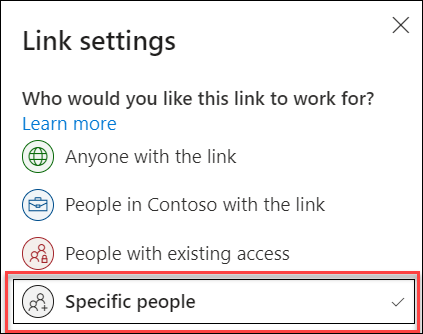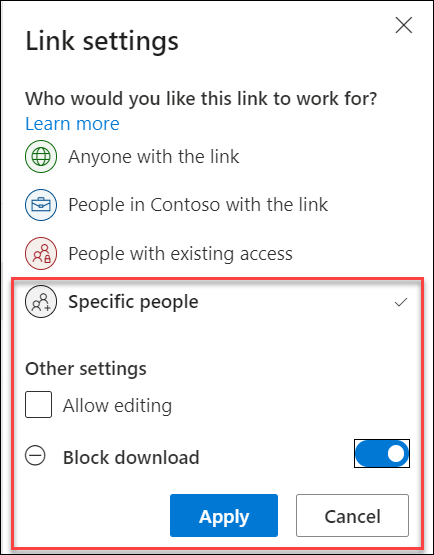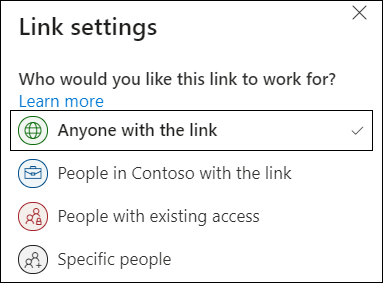OneDrive, SharePoint ve Listeler'da dış veya konuk paylaşımı
Uygulandığı Öğe
OneDrive dosyaları, SharePoint dosyaları veya Listeler başkalarıyla paylaşmak, kuruluşunuzun dışındaki kişilerle güvenli bir şekilde işbirliği yapmanızı sağlar.
-
bir iş veya okul hesabıyla oturum açarsanız, kuruluşunuzun içinde veya dışında belirli kişilere bağlantı gönderebilirsiniz.
-
Microsoft kişisel hesabıyla oturum açarsanız, yalnızca Microsoft kişisel hesabı olan kişileri seçebilirsiniz.
Oturum açma şekliniz için aşağıdaki bir sekmeyi seçin:
İçeriğinizin güvenliğini sağlamak ve yalnızca davet ettiğiniz kişiler için uygun bir bağlantı almak istiyorsanız, Paylaşım bağlantısını oluştururken Bağlantı ayarları'nda Belirli kişiler'i seçin.
Alıcıların deneyimi, paylaşım bağlantısını oluştururken seçtiğiniz ayarlara ve dosyayı görüntülemek için kullandıkları hesaba bağlıdır.
Alıcının Microsoft hesabı yok
Alıcıların bir Microsoft hesabına ihtiyacı olmaz. İçeriğe erişmek için OneDrive, SharePoint veya Listeler kimliklerini doğrulamak için e-posta adreslerine tek seferlik bir geçiş kodu gönderir. Kodu aldıktan sonra doğrulama ekranına girerek dosyayı açarlar. İçerik güvenlidir ve başkalarına iletilirse bağlantı çalışmaz; yalnızca paylaştığınızda belirttiğiniz kişiler için çalışır.
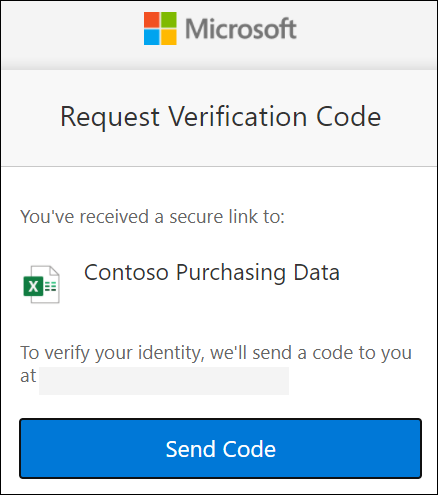 |
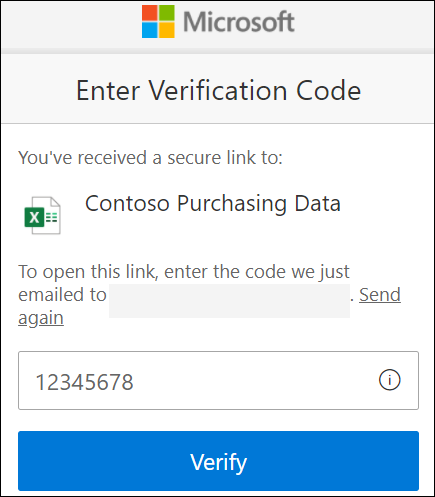 |
Alıcının Microsoft hesabı var
Microsoft hesabı olan biri içeriğe erişmek istediğinde, OneDrive, SharePoint veya Listeler hesaplarında oturum açmasını ister ve kimliğini doğrulamak için adını, e-posta adresini ve fotoğrafını görüntüleme izni ister.
Bazı durumlarda alıcının oturum açmak yerine yukarıdaki adımları izlemesi ve geçiş kodu sağlaması gerekebileceğini unutmayın.
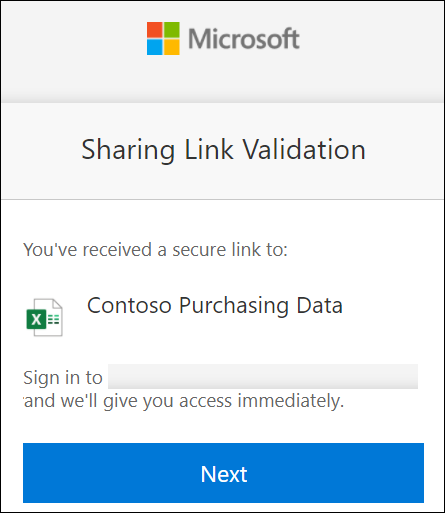 |
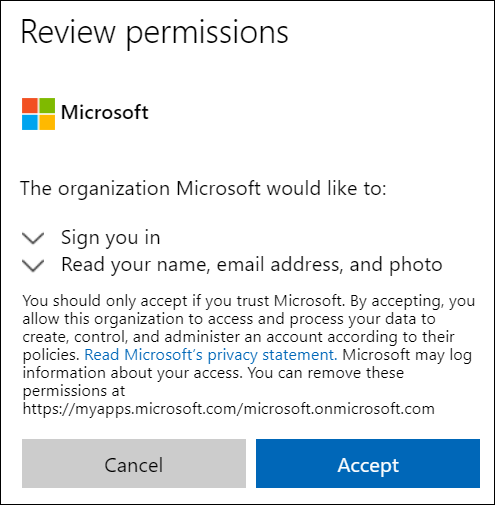 |
İpuçları:
-
İşbirliği yapmayı bitirdiğinizde veya istediğiniz zaman paylaşımı durdurabilir ve dosyalarınıza erişimi kaldırabilirsiniz. OneDrive ve SharePoint için dosyayı seçin ve ardından Ayrıntıları > Paylaşımı durdurmak için erişimi yönet'i seçin. Listeler için listeyi açın ve sağ üst köşedeki bilgi simgesini ve ardındanErişimi yönet'i seçin.
-
OneDrive ve SharePoint dosyaları için ek güvenlik için, düzenleme iznini kaldırabilir ve Bağlantı ayarlarındaİndirmeyi engelle'yi açabilirsiniz.
Paylaşım bağlantısını alan herkesin içeriğe erişebilmesini istiyorsanız Bağlantı ayarları'ndakiBağlantı seçeneğine sahip herkes'i seçin. Alıcıların bir Microsoft hesabına ihtiyacı olmaz ve geçiş kodu girmek veya oturum açmak zorunda kalmadan içeriğe erişebilir.
Dikkat: Alıcılar bağlantıyı başkalarına iletebilir ve bağlantıyı alan herkes içeriği görüntüleyebilir ve bu içeriğe erişebilir.
Paylaşım bağlantısını kimin alacağını belirtmek istiyorsanız Bağlantı ayarları'ndaBelirli kişiler seçeneğini belirleyin. Alıcıların içeriğe erişebilmesi için bir Microsoft hesabı olmalıdır.
Daha fazla bilgi edinin
Microsoft 365 ile dosya ve klasör paylaşma
SharePoint dosya veya klasörlerini paylaşma
Liste veya liste öğesini paylaşma
OneDrive veya SharePoint dosya veya klasörlerini paylaşmayı durdurma veya izinleri değiştirme